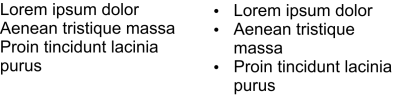
| • | Aby szybko dodać punktowanie do akapitu |
| • | Aby dodać wypunktowanie |
Do formatowania danych można też użyć list wypunktowanych. Tekst można zawijać wokół znaków wypunktowania lub odsunąć znak wypunktowania od tekstu w celu utworzenia wcięcia wiszącego. CorelDRAWProgram umożliwia dostosowywanie znaków wypunktowania przez zmianę ich rozmiaru, położenia i odległości od tekstu. Można również zmienić odstęp między elementami na liście wypunktowanej. Więcej informacji można znaleźć w sekcji Aby zmienić odstępy między wierszami.
Trzy akapity (po lewej) zostały przekształcone w listę wypunktowaną (po prawej)
Znak wypunktowania można usunąć bez usuwania tekstu.
| Aby szybko dodać punktowanie do akapitu |
|
| 1 . | Przy użyciu narzędzia Tekst |
| 2 . | Kliknij przycisk Lista punktowana na pasku właściwości. |
| Aby dodać wypunktowanie |
|
| 1 . | Używając narzędzia Tekst |
| Jeśli okno dokowane Właściwości obiektu nie jest otwarte, kliknij kolejno pozycje Okno |
| 2 . | W oknie dokowanym Właściwości obiektu kliknij przycisk Akapit |
| 3 . | W obszarze Akapit okna dokowanego Właściwości obiektu kliknij strzałkę w dół |
| 4 . | Zaznacz pole wyboru Znaki wypunktowania. |
| 5 . | Kliknij przycisk Ustawienia znaków wypunktowania |
| 6 . | W oknie dialogowym Znaki wypunktowania wykonaj zadanie z poniższej tabeli. |
|
Zaznacz pole wyboru Podgląd.
|
|
|
W obszarze Wygląd wybierz czcionkę z listy Czcionka.
|
|
|
Otwórz selektor Symbol i kliknij symbol.
|
|
|
Wpisz odpowiednią wartość w polu Rozmiar.
|
|
|
Wpisz wartość w polu Przesunięcie linii bazowej.
|
|
|
W obszarze Odstępy wpisz wartość w polu Ramka tekstowa od znaku wypunktowania.
|
|
|
Wpisz wartość w polu Znak wypunktowania od tekstu.
|
|
Zaznacz pole wyboru Użyj wcięcia wiszącego dla list punktowanych.
|
|
|
W obszarze Akapit okna dokowanego Właściwości obiektu usuń zaznaczenie pola wyboru Znaki wypunktowania.
|
Odległości między znakami wypunktowania można zmienić, zwiększając lub zmniejszając odstęp przed akapitem i po akapicie. Więcej informacji można znaleźć w sekcji Aby zmienić odstępy między akapitami.
![]()
Nie wszystkie składniki są dostępne w wersji próbnej, akademickiej i OEM. Do składników niedostępnych mogą należeć aplikacje, funkcje, narzędzia i dodatkowe pliki zawartości firmy Corel.
Copyright 2017 Corel Corporation. Wszelkie prawa zastrzezne.